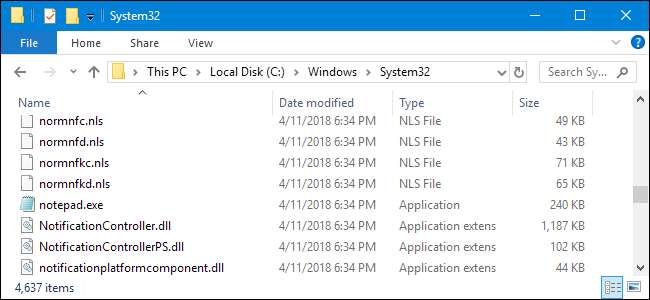
Tekniskt sett är en Windows-systemfil vilken fil som helst med det dolda systemattributet aktiverat. I praktiken är systemfiler de filer som Windows är beroende av för att fungera korrekt. Dessa sträcker sig från hårdvarudrivrutiner till konfiguration och DLL-filer och även de olika bikupefiler som utgör Windows-registret.
Dessa filer ändras ofta automatiskt under systemuppdateringar eller applikationsinstallationer, men i allmänhet är det bäst att lämna systemfilerna ensamma. Att radera, flytta, byta namn på eller ändra dessa filer kan orsaka ett fullständigt systemfel. På grund av detta faktum är de ofta dolda och görs skrivskyddade. Som sagt, det finns många hackar och tweaks där ute - inklusive ett gäng som vi har presenterat på den här webbplatsen - som involverar modifiering av systemfiler.
Om du är försiktig och vet vad du gör - eller följer instruktioner från en källa som du litar på - kan du få mycket värde av den här typen av hack.
Var lagras systemfiler?
Systemfiler finns vanligtvis i specifika mappar som identifieras som en systemmapp. För att ytterligare förhindra oavsiktlig radering döljs dessa filer som standard i Windows. De visas inte heller i sökningar.
Sanningen är att systemfiler kan lagras på många platser på din dator. Rotmappen på din systemdrift (C: \) innehåller till exempel systemfiler som din sidfil (pagefile.sys) och viloläge (hiberfil.sys).
Majoriteten av Windows-systemfiler lagras i C: \ Windows, särskilt i undermappar som / System32 och / SysWOW64 . Men du hittar också systemfiler utspridda i användarmapparna (som appdata-mappen ) och appmappar (som Programdata eller den Programmappar ).
Hur man visar dolda systemfiler i Windows
Medan systemfiler är dolda som standard i Windows är det enkelt att Windows visar dem.
Tänk bara på att radering, flyttning, redigering eller byte av namn på dessa filer kan orsaka alla typer av problem. Vårt råd är att lämna systemfiler gömda för det mesta. Om du medvetet arbetar med systemfiler medan du använder hack eller tweak, visa dem och göm sedan dem igen när du är klar.
RELATERAD: Så här visar du dolda filer och mappar i Windows 7, 8 eller 10
För att visa systemfiler i Windows, börja med att öppna ett File Explorer-fönster. I File Explorer går du till Visa> Alternativ> Ändra mapp och sökalternativ.
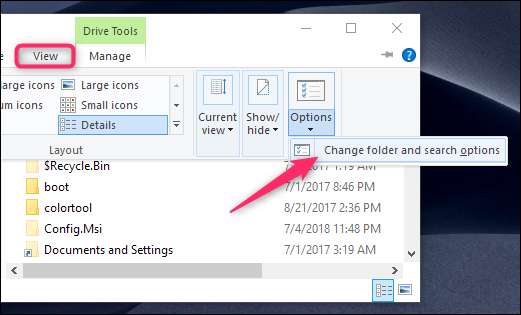
I fönstret Mappalternativ växlar du till fliken "Visa" och tar sedan bort krysset i alternativet "Dölj skyddade operativsystemfiler (rekommenderas)". Klicka på “OK” när du är klar.
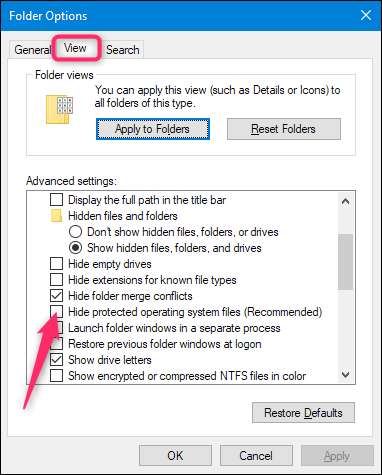
Nu kan du se dolda systemfiler. Observera att ikonerna för systemfiler verkar svagare än ikonerna för icke-systemfiler, för att hjälpa till att visa deras betydelse.
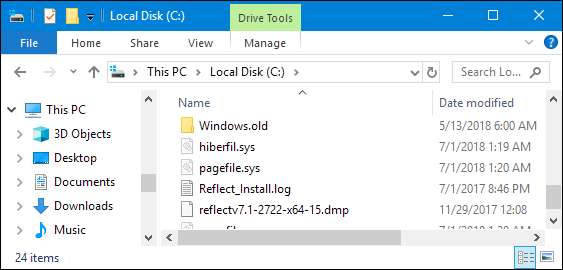
Vad händer om systemfiler skadas?
Det beror verkligen på vilka systemfiler som är skadade, så symtomen kan inkludera allt från appar som inte startar (eller kraschar), fel på blå skärm , eller ens Windows misslyckades med att starta .
Om du misstänker skadade eller saknade systemfiler finns det ett par inbyggda systemverktyg som kan hjälpa till. Systemfilsgranskaren (SFC) skannar Windows-systemfiler och kan ersätta alla som den finner saknas eller är skadade. Kommandot Deployment Image Servicing and Management (DISM) kan användas för att åtgärda underliggande problem som hindrar SFC från att göra sitt jobb. Om du använder dem tillsammans bör du kunna reparera saknade eller skadade systemfiler.
RELATERAD: Så här reparerar du skadade Windows-systemfiler med SFC- och DISM-kommandon
SFC genomsöker din dator efter Windows-systemfiler för korruption eller andra ändringar. Om den hittar en fil som har ändrats ersätter den automatiskt den med rätt version.

Om allt annat misslyckas, och inget av dessa alternativ fungerar, kan du alltid uppdatera eller återställa din dator tillbaka till standardläget. Det här alternativet ska endast användas som en sista utväg. Alla dina personliga filer sparas, men alla nedladdade applikationer efter marknadsföringen tas bort.







